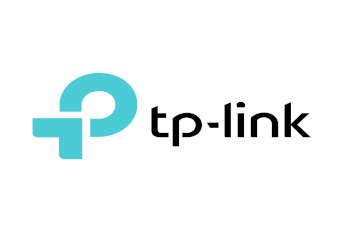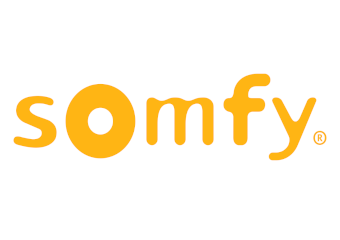Google Home finalmente obtiene la función de Alexa que se estaba esperando

Quizás ahora pueda dejar de usar el asistente de voz de Amazon para manejar esta tarea básica del hogar inteligente.
Cuando Google anunció la llegada de la nueva función de reconocimiento de ubicación Home & Away para sus altavoces inteligentes Google Home y Nest, suspiré aliviado. Quizás ahora pueda despedirme de Alexa en mi Amazon Echo de una vez por todas. Tengo un montón de dispositivos domésticos inteligentes y me gustaría que se enciendan y apaguen o cambien a una configuración diferente sin tener que correr gritando a mis parlantes inteligentes todo el día. Una gran parte de eso es que quiero que todas las luces y otros dispositivos de mi casa se apaguen cuando me vaya y se vuelvan a encender cuando regrese, todo sin que yo diga una palabra. Hasta ahora, Google Home no tenía forma de automatizar nada de eso, así que hice que Alexa lo manejara.
Lo primero que noté al configurar Home & Away en la aplicación Google Home fue que hace mucho más que Alexa. Con Amazon Echo, todo lo que puede hacer es crear una rutina que se active cuando un dispositivo específico (como su teléfono) sale o llega a una ubicación en particular (como donde vive). Google Home, por otro lado, puede vigilar varios dispositivos que pertenecen a cualquier persona en su hogar. Pero no sólo eso – Página principal de Google puede tener ciertos dispositivos de mantener un ojo en usted también.
Ahora que Home & Away parece implementarse en iPhones y teléfonos Android en todas partes, aquí está todo lo que necesita hacer para configurarlo y comenzar a disfrutar de la gloria de la automatización del hogar.
Tu aplicación Google Home debería pedirte que la configures
Si abre la aplicación Google Home y ve una pestaña en la parte superior que dice Configurar rutinas en casa y fuera , tóquela para comenzar. Si cerró esa pestaña sin configurarla, simplemente toque la pestaña Rutinas en la pantalla de inicio de la aplicación Google Home, luego en Inicio Rutinas toque Inicio . (Si ya lo configuró pero desea hacer cambios, pase a la siguiente sección).
La primera vez que configura En casa y fuera, la aplicación le pedirá un montón de permisos, le pedirá que configure sus rutinas en casa y fuera de casa y agregue la dirección de su casa. Continúe y toque Acepto , Configurar y Siguiente hasta que llegue a la pantalla Agregar su dirección de casa (hay una manera mejor y más fácil de configurar tanto la configuración de presencia como las rutinas en casa y fuera de casa una vez que se complete la configuración, así que omita esas por ahora). Ingrese la dirección de su casa, toque Siguiente y luego Finalizar para salir de la configuración. Ahora viene la parte divertida.


Configure sus rutinas en casa y fuera
Desde la pantalla de inicio de la aplicación Google Home , toque Rutinas y luego toque En casa o Ausente . Debajo de Cómo empezar , debería decir Cuando alguien llega a casa o Cuando todos están fuera . Puede tocar eso para ajustar la configuración de presencia (más sobre eso en un momento), pero por ahora veamos lo que quiere que suceda cuando todos se vayan o alguien regrese a casa.
Toque Agregar acción para ver una lista de todos los dispositivos que puede controlar con estas rutinas. Las bombillas inteligentes aparecerán en primer lugar, en Luces . Se puede establecer a su vez fuera o en y usted puede cambiar su brillo , pero no se puede, por desgracia, set de qué color usted quiere que sea (al menos no con el Philips Hue bulbos que tengo).
Debería ver enchufes inteligentes a continuación debajo de Enchufes . Tengo una mezcolanza de marcas, pero todos ellos sólo se puede ajustar a su vez en o fuera . Mi Nest Learning Thermostat es el siguiente en la lista: tiene un modo Eco para ahorrar en costos de servicios públicos cuando no estás en casa, pero no lo uso en caso de que deje a mis cachorros atrás. También debería ver las cámaras Nest Aware y cualquier otro dispositivo doméstico inteligente que pueda controlar con esta rutina.
Puede seleccionar varios dispositivos del mismo tipo si desea, por ejemplo, que se encienda o apague un conjunto completo de luces. Simplemente toque las casillas de verificación junto a los gadgets que desea controlar y luego toque Siguiente. Decide lo que quieres que hagan ( encendido , apagado , brillo ) y luego toca Agregar acción
Ayuda a Google a saber cuándo hay alguien en casa
Para que todo esto funcione, la configuración de detección de presencia debe estar en el punto. Abra la aplicación Google Home y toque la pestaña Configuración , luego toque Detección de presencia . Asegúrate de que la pestaña esté activada para Permitir que esta casa use ubicaciones de teléfonos . Debajo del encabezado Teléfonos , debería ver su propio teléfono y otros (incluidas las tabletas ) asociados con todos los miembros de su hogar, cada uno con un interruptor. Es posible que desee desactivar el interruptor para cualquier dispositivo que se quede atrás cuando todos se vayan, por ejemplo, tabletas solo con Wi-Fi.
En la parte inferior de la pantalla, verá una lista de cualquier dispositivo doméstico inteligente Google Home o Google Nest que también puede ayudar a determinar si hay alguien en casa. Por ejemplo, tengo un Nest Learning Thermostat de tercera generación, que tiene un sensor de movimiento, así que tengo un interruptor para eso. Es posible que desee desactivar algunos o todos estos si, por ejemplo, tiene una mascota al aire libre que podría activarlos. Mi perro va conmigo o en su jaula, así que dejé el mío.
Para obtener más consejos y trucos que le ayudarán a hacer su vida más fácil, le mostramos cómo usar Google Home como un intercomunicador , cómo convertirlo en un altavoz y todas las formas en que Google Home es un genio con las palabras .
Por: Dale Smith | Cnet